Tento návod je zameraný na vloženie a úpravu tabuliek v programe PowerPoint. Naučíš sa, ako vkladať tabuľky, pridať alebo odstrániť riadky a stĺpce, rozdeliť a zlúčiť bunky. Okrem toho sa pozrieme na to, ako je možné ručne kresliť tabuľky a prispôsobiť ich tvojim potrebám. Po absolvovaní tohto návodu budeš schopný efektívne využívať tabuľky vo svojich prezentáciách.
Najdôležitejšie zistenia
- Tabuľky je možné jednoducho vložiť a upravovať v Powerpointe.
- Riadky a stĺpce je možné flexibilne pridávať alebo odstraňovať.
- Bunky je možné rozdeliť alebo zlúčiť, aby sa optimalizovalo rozloženie.
- PowerPoint ponúka rôzne možnosti formátovania tabuliek, aby vyzerala príťažlivo.
Krok za krokom sprievodca
Začni otvorením PowerPointu a výberom želanej snímky, na ktorej chceš vložiť tabuľku.
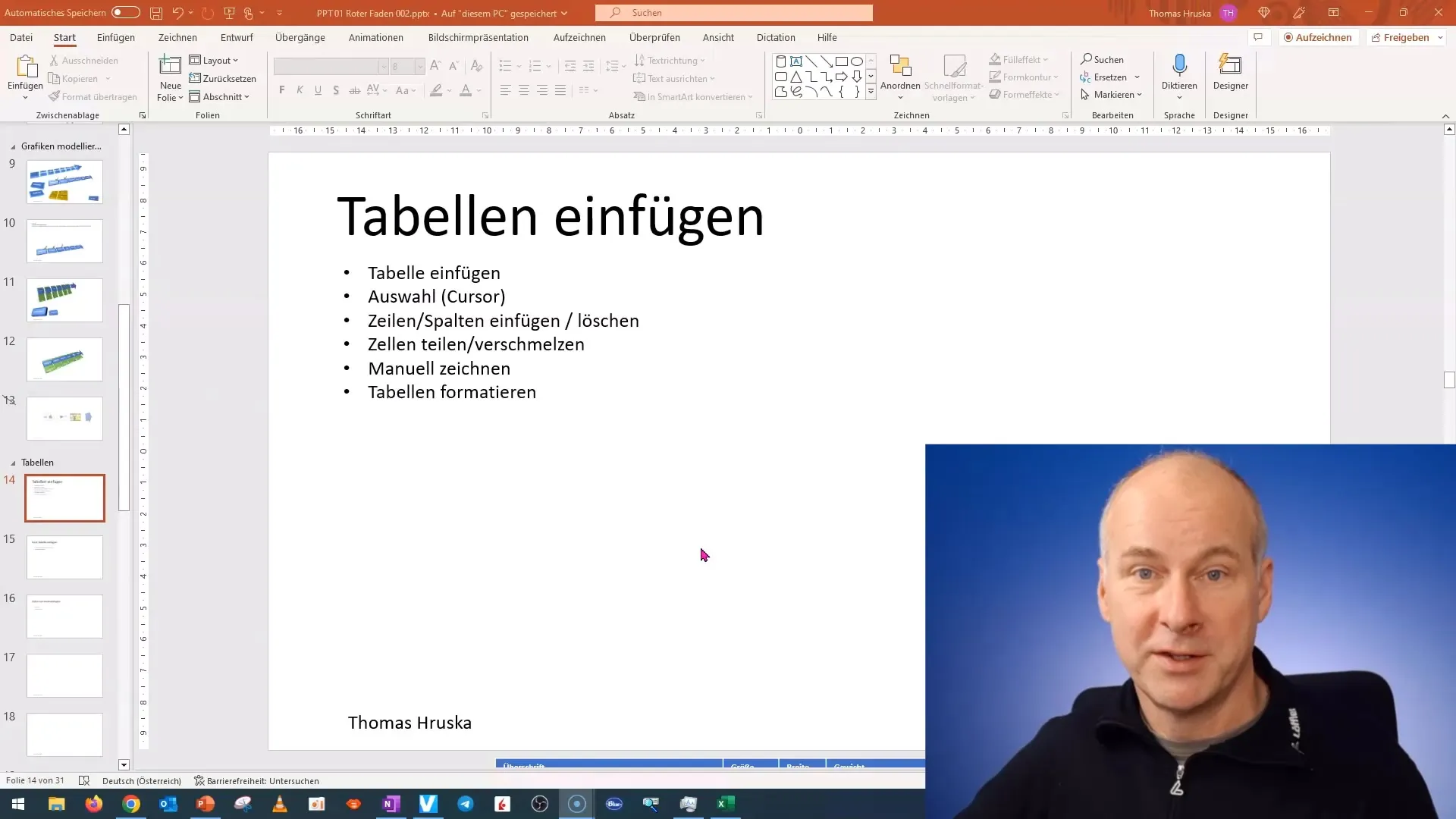
Pre vloženie tabuľky choď na kartu „Vložiť“ a klikni na tlačidlo „Tabuľka“. Tu máš možnosť priamo vybrať počet riadkov a stĺpcov alebo vytvoriť tabuľku číselne.
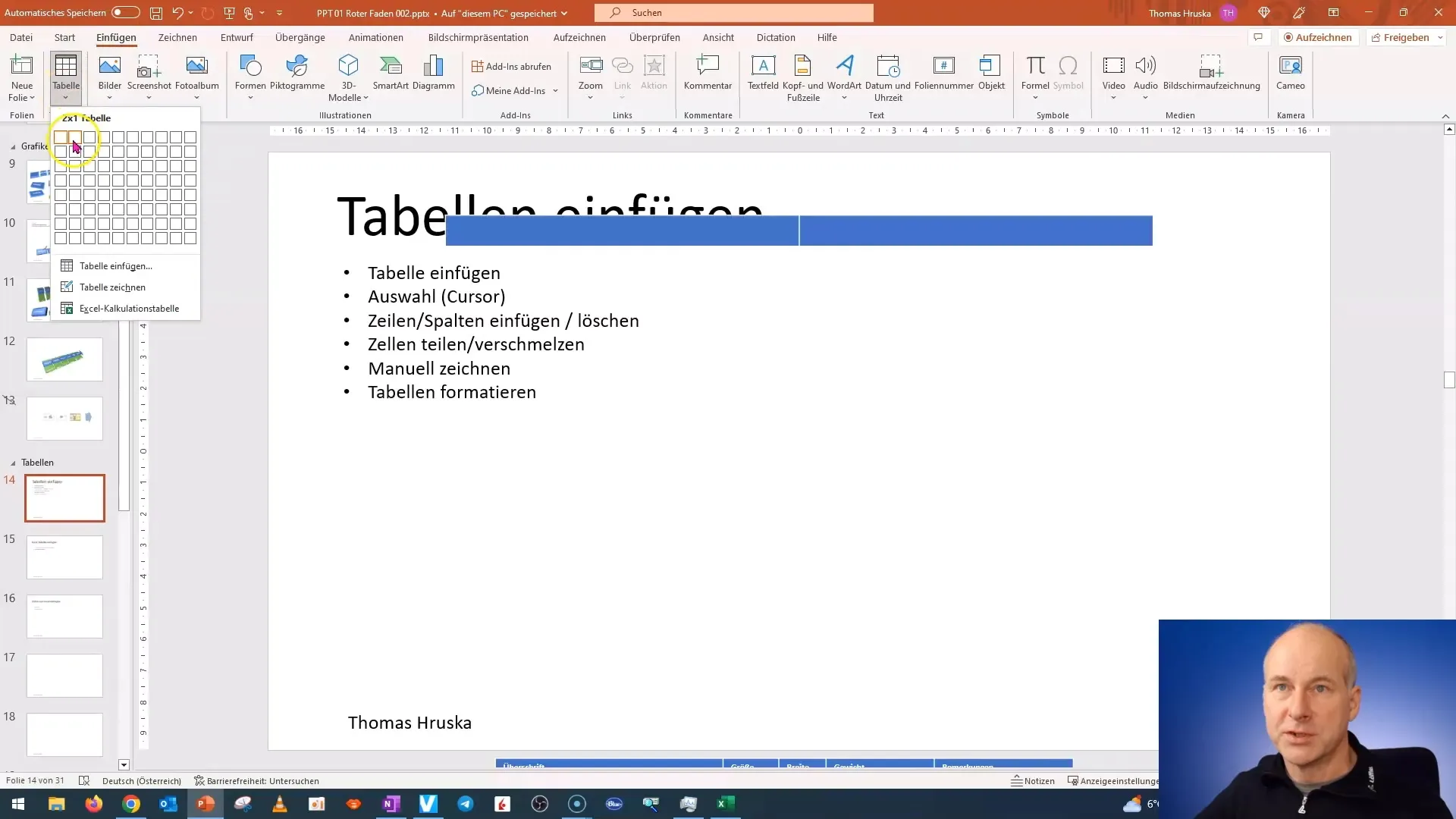
Po vložení tabuľky sa zobrazí kurzor. Uvidíš malú ikonu šípky, s ktorou môžeš presunúť celú tabuľku. Ak šípku presunieš nad stĺpec, môžeš prispôsobiť stĺpec a jeho šírku.
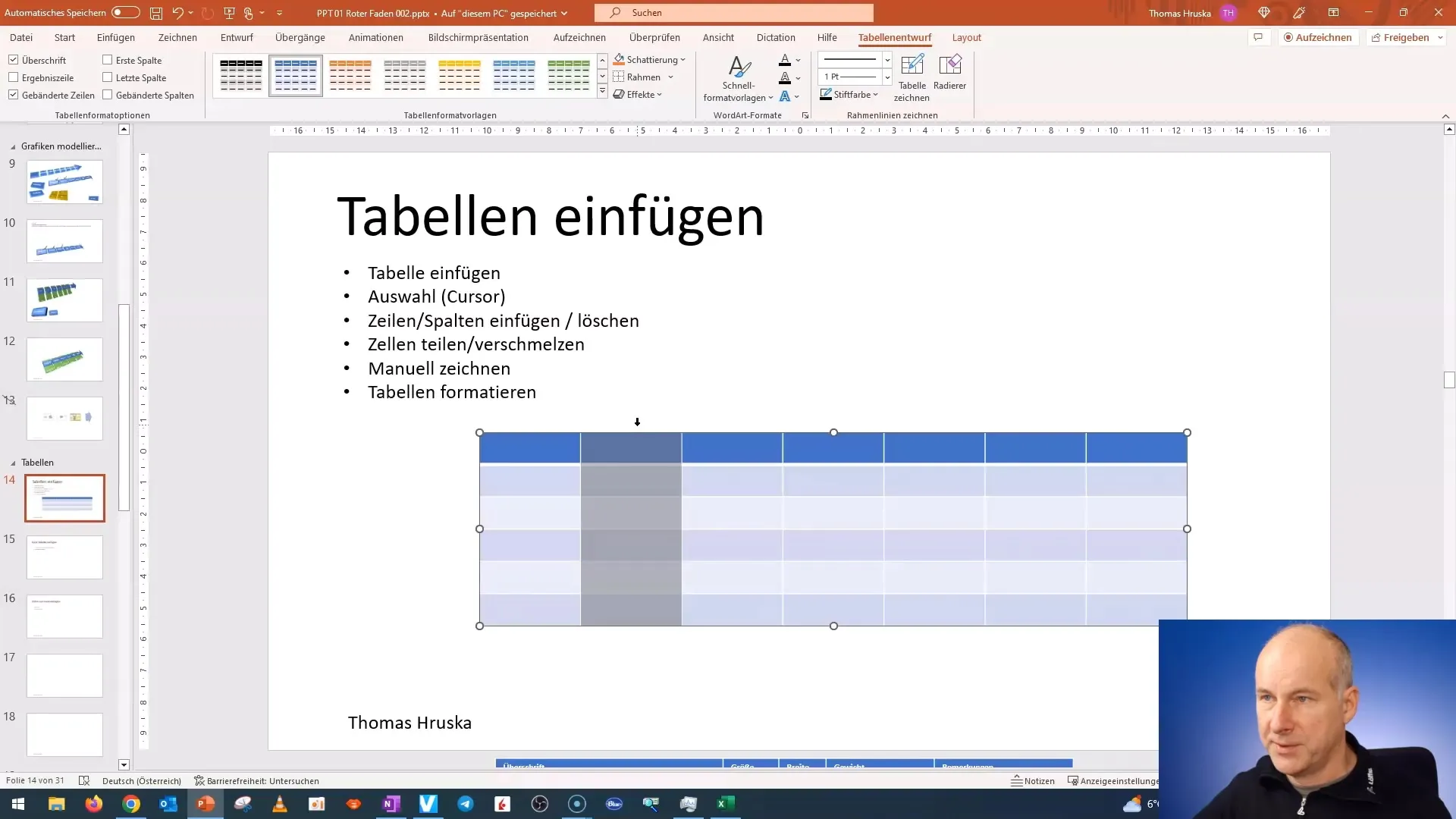
Na vloženie textu do tabuľky jednoducho klikni na bunku a začni písať. Môžeš skopírovať pripravený text a potom ho vložiť do príslušnej bunky, aby si ušetril čas.
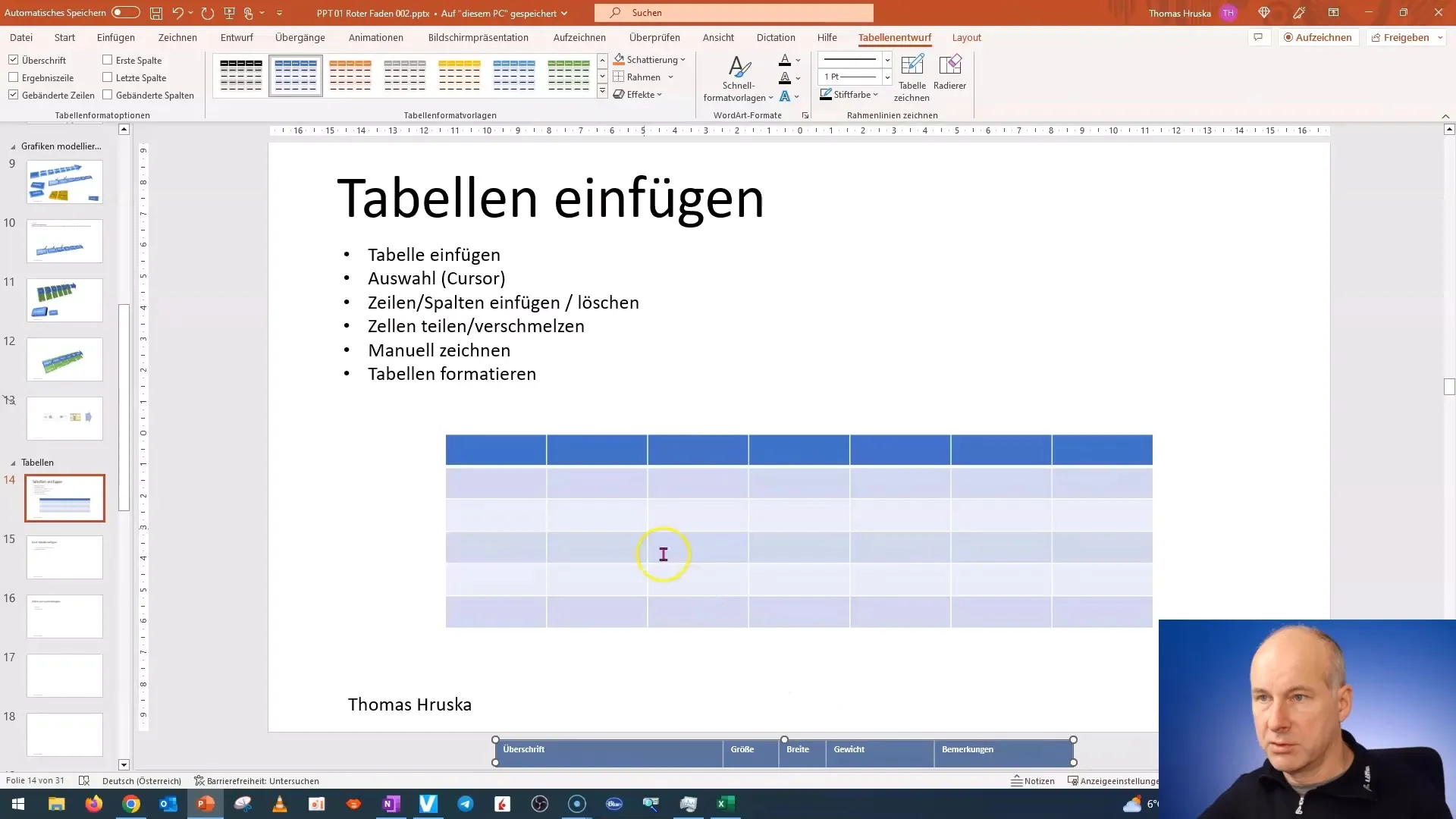
Ak chceš prispôsobiť veľkosť buniek, môžeš tak urobiť. Potiahni okraje bunky, aby si ju zväčšil alebo zmenšil. Nezabudni, že prispôsobenie jednej bunky môže ovplyvniť veľkosť susedných buniek.
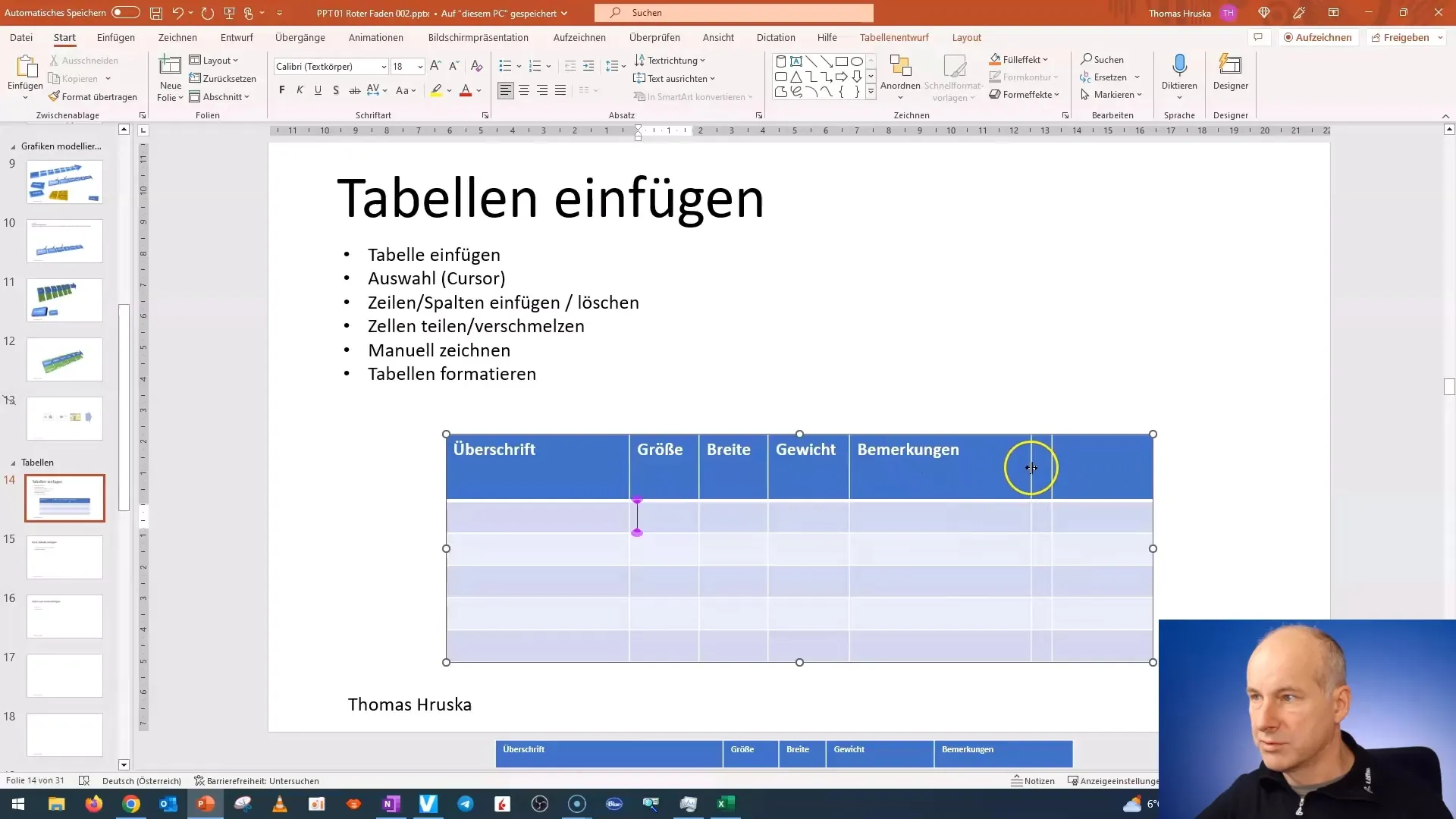
Ak chceš odstrániť riadok alebo stĺpec, vyber príslušné bunky a stlač kláves „Delete" na klávesnici alebo klikni pravým tlačidlom myši a vyber „Zmazať“ z kontextového menu.
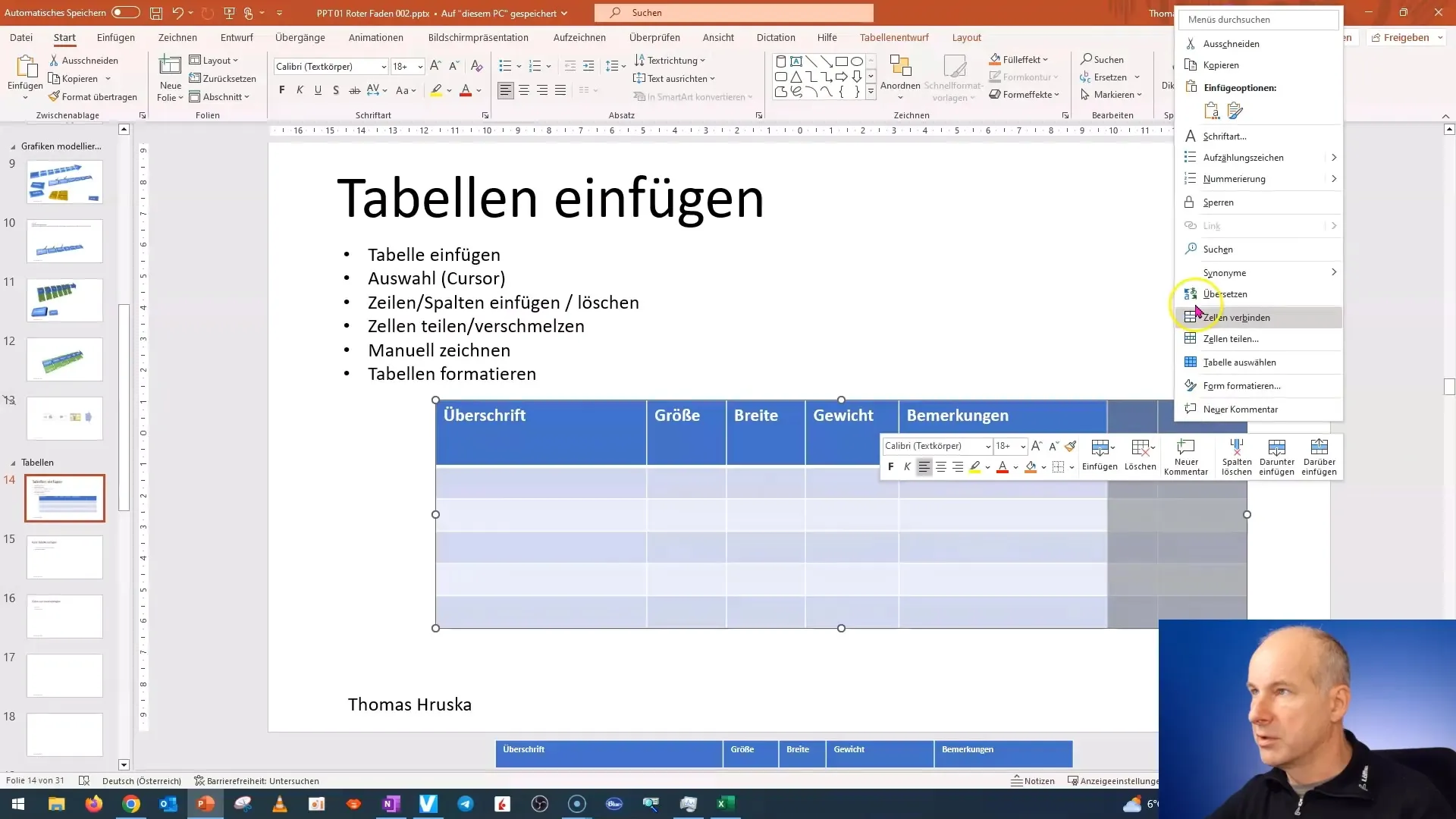
Ak potrebuješ viac miesta na zobrazenie informácií, môžeš pravým tlačidlom myši kliknúť na riadok alebo stĺpec a zvoliť „Vložiť“, aby si pridal riadok alebo stĺpec.
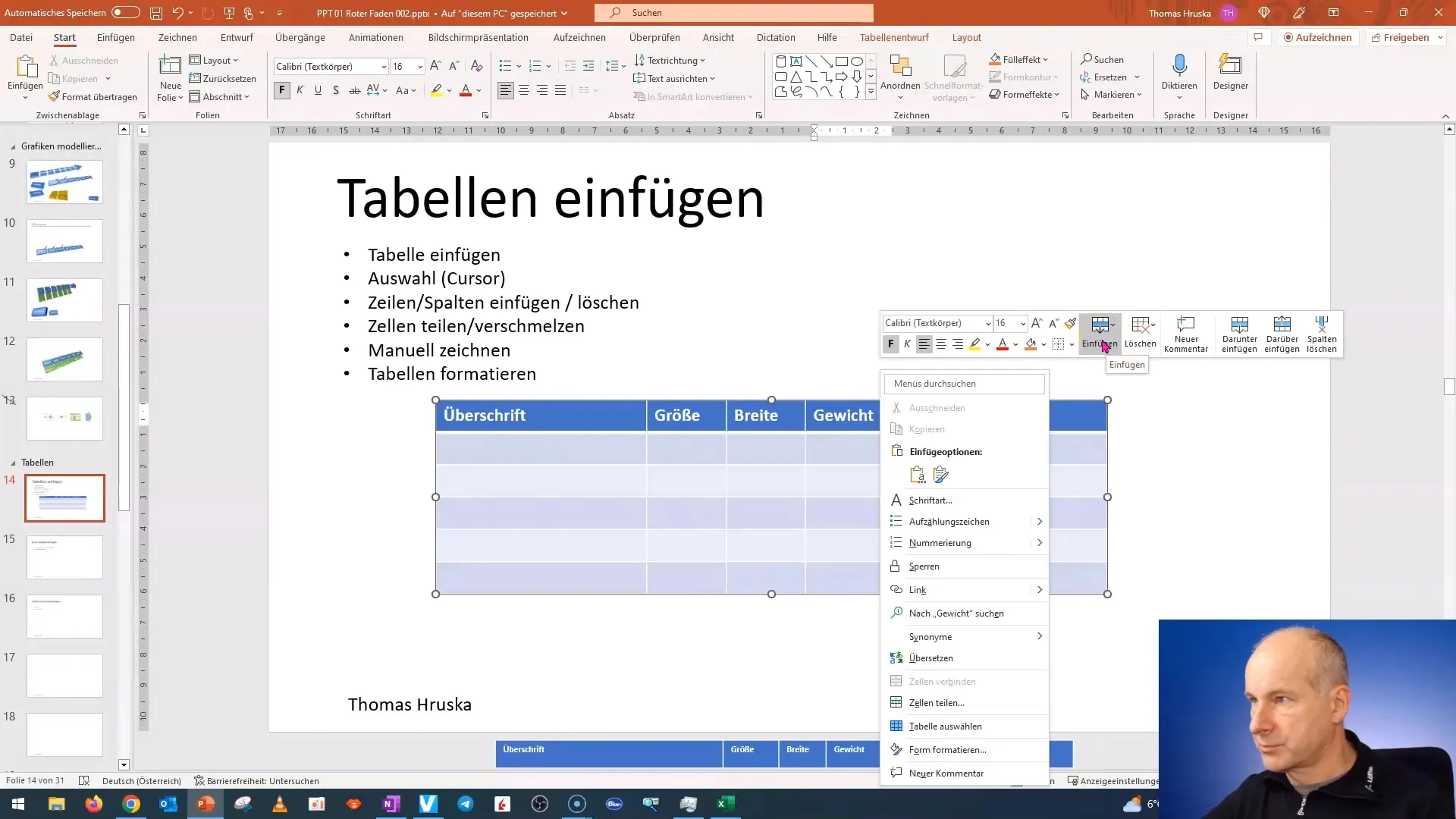
Na prispôsobenie veľkosti celej tabuľky choď na kartu „Rozloženie tabuľky“. Tu nájdeš ďalšie možnosti, ako zmazať riadky a stĺpce alebo rozdeliť bunky, ak chceš miesto rozdeliť.
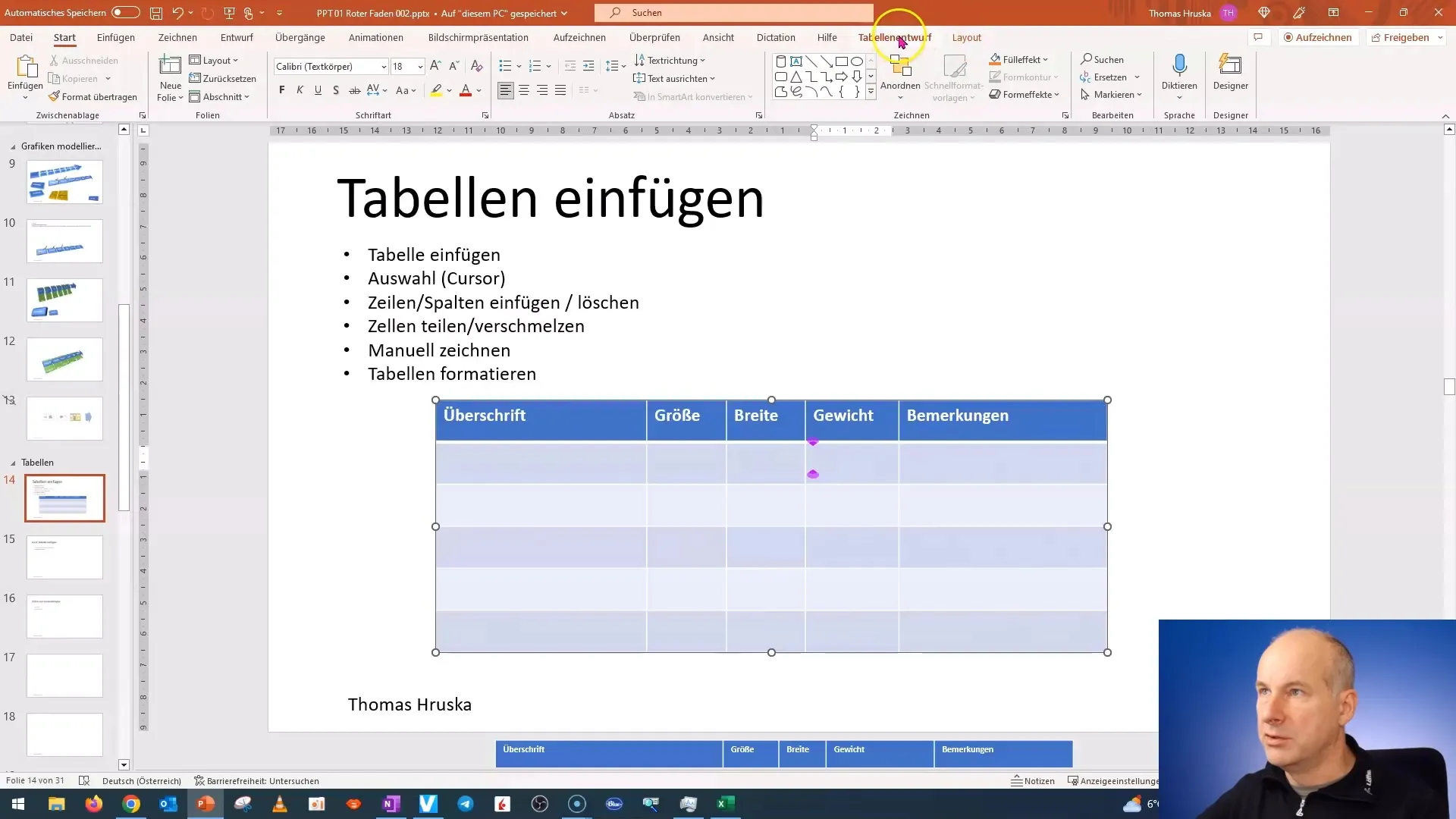
Ak chceš rozdeliť bunku, vyber bunku a choď na „Rozdeliť bunky“. Tu môžeš nastaviť počet požadovaných rozdelení, aby si vytvoril podtabuľku.
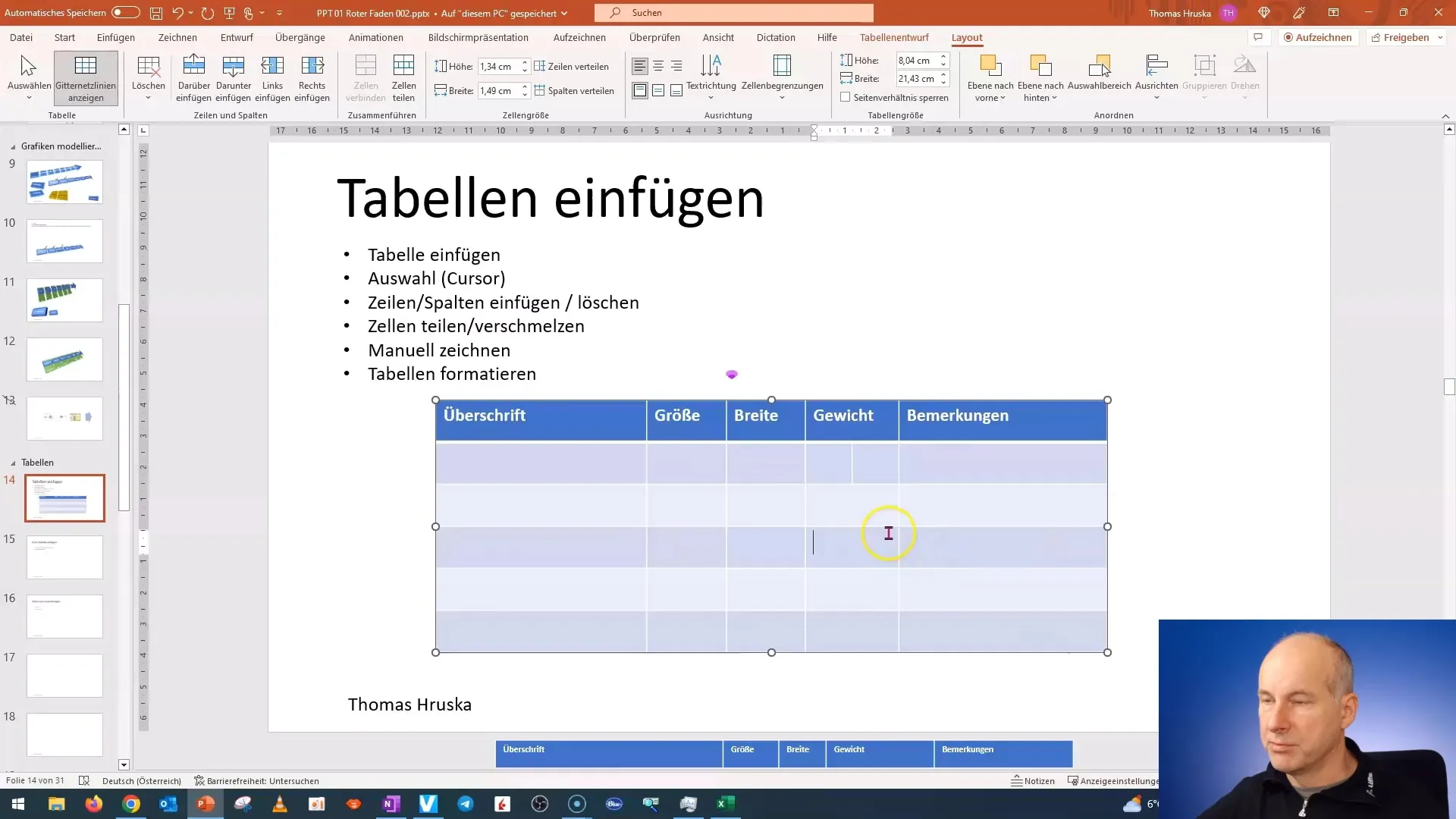
Ďalšou funkciou je zlučovanie buniek. Môžeš zvoliť viacero buniek a pravým tlačidlom myši vybrať „Zlúčiť bunky“.
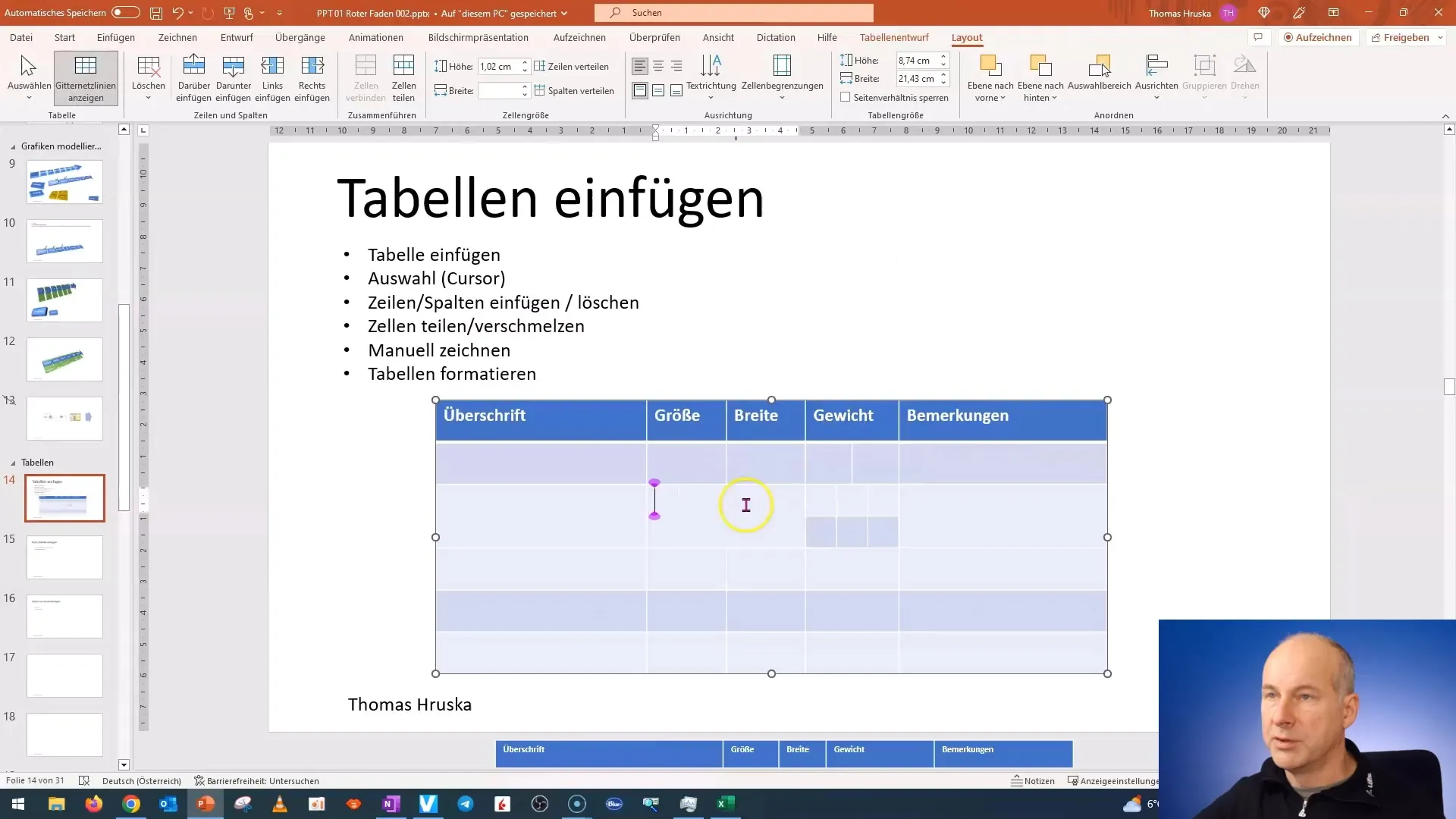
Pre tvorivé mysle je k dispozícii možnosť manuálneho kreslenia tabuliek. Choď na „Návrh tabuliek“, potom klikni na „Kreslenie tabuliek“. S perovým nástrojom môžeš kresliť horizontálne aj vertikálne čiary, aby si vytvoril individuálne tabuľky.
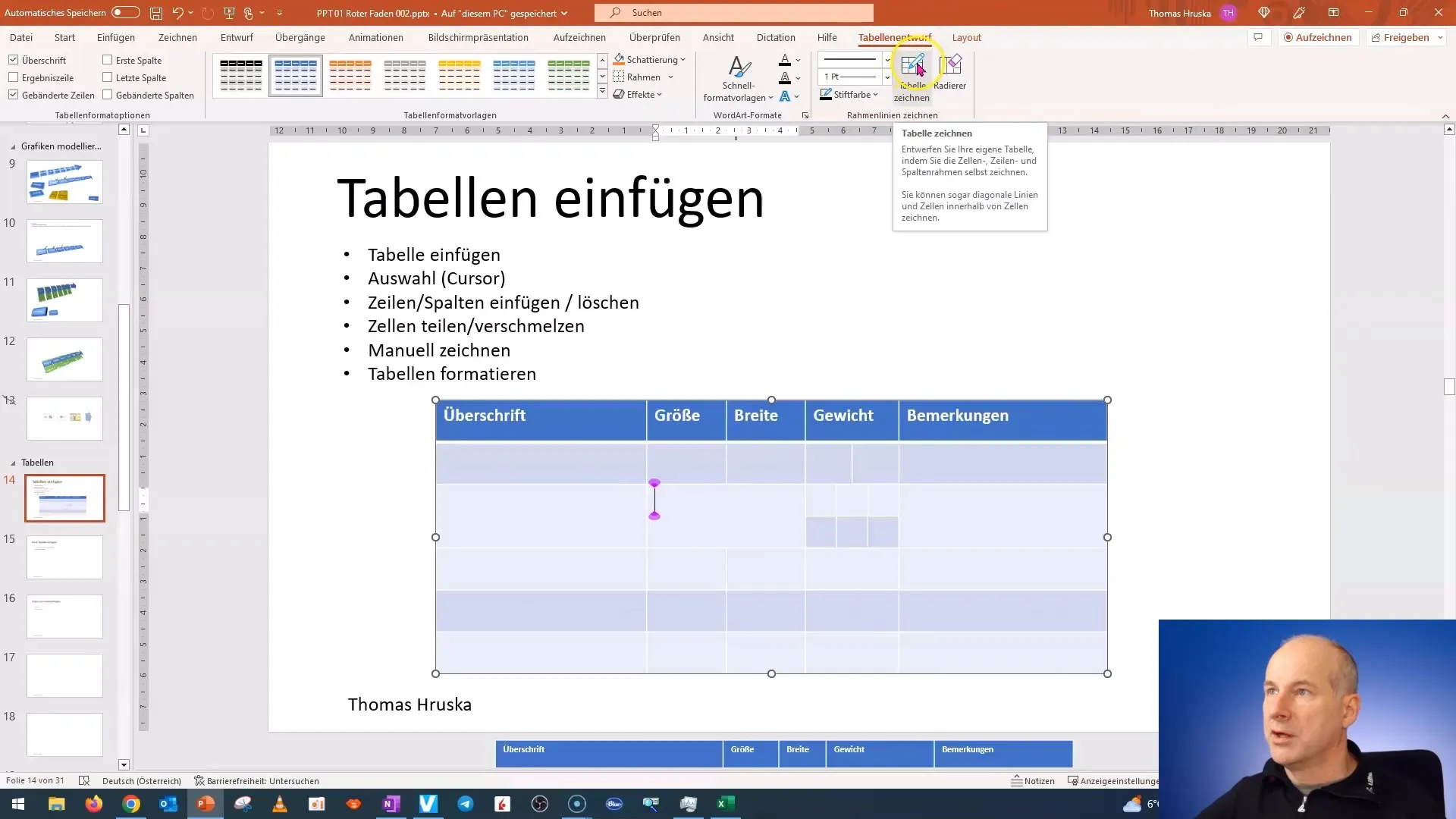
Teraz sa pozrieme na formátovanie tabuľky. PowerPoint ponúka množstvo dizajnových šablón, keď kliknete na tabuľku. Skúšajte rôzne štýly, aby ste zlepšili dizajn vašej tabuľky.
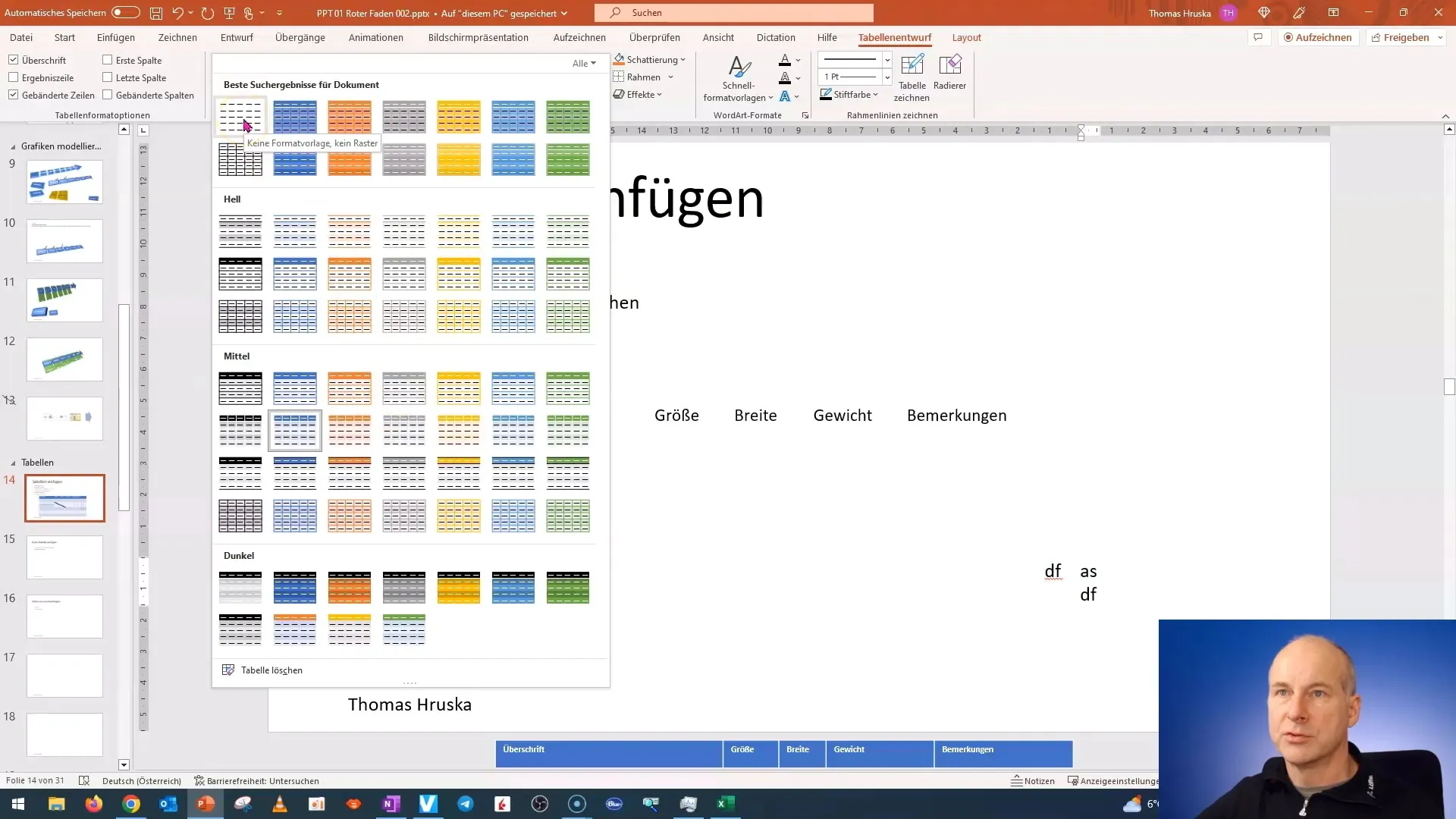
Okrem toho môžete použiť formátovanie ako rámce a tiene, aby ste vizuálne zaujali vašu tabuľku.
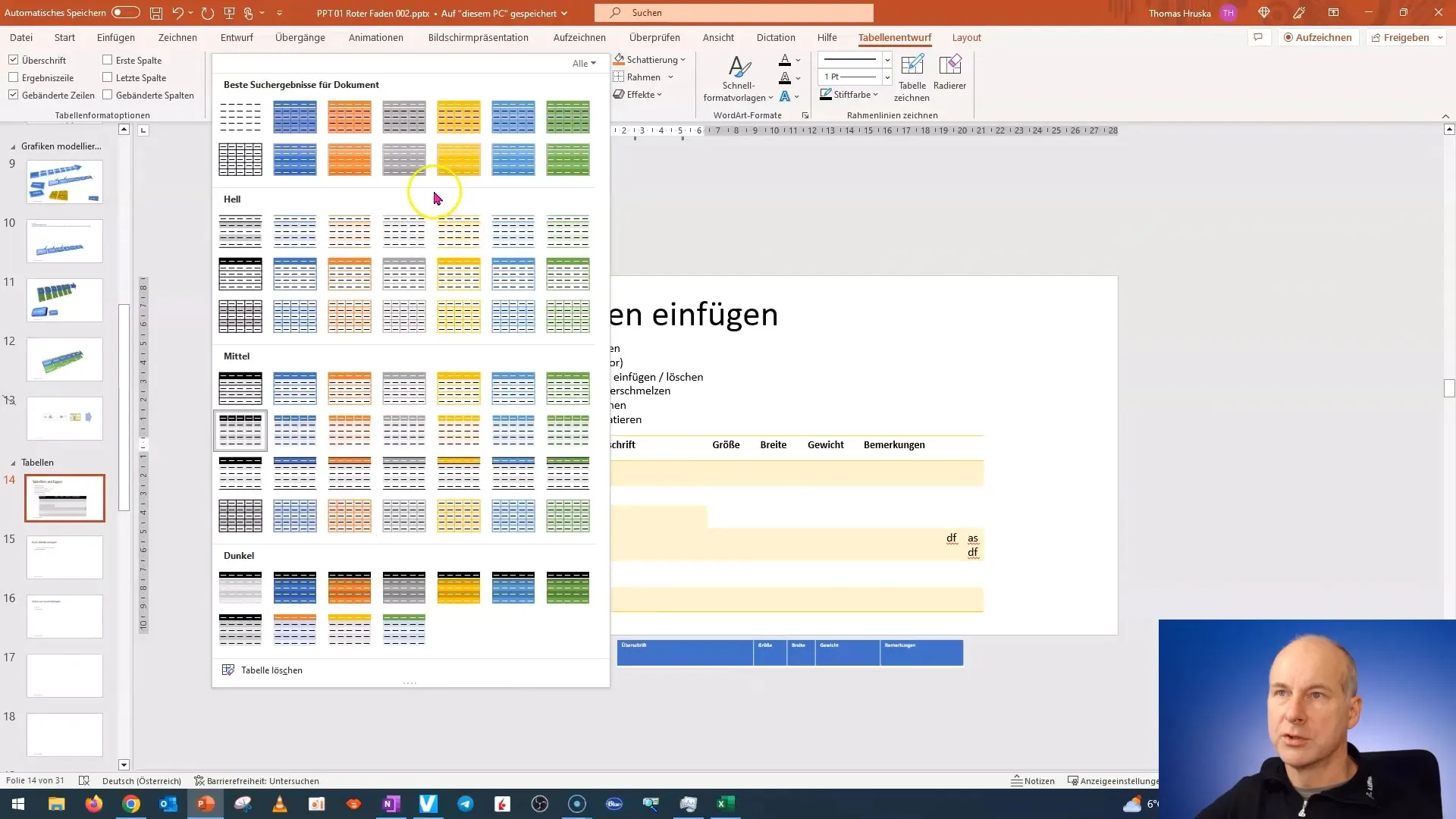
Ak chcete odstrániť čiary, ktoré ste nakreslili, môžete použiť gumovú tyčinku v záložke „Návrh tabuľky“ na vymazanie požadovaných čiar.
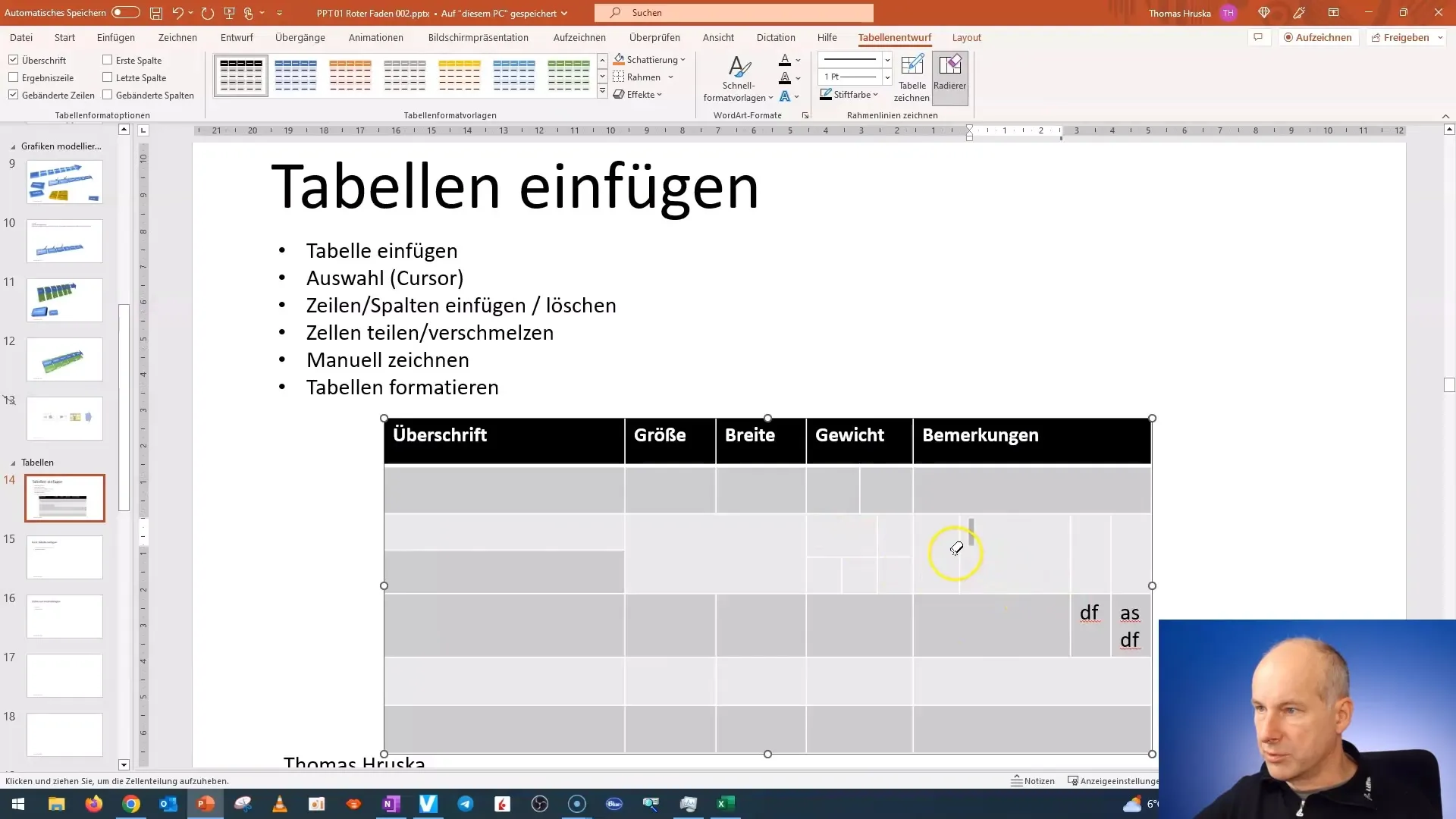
S týmito krokmi máte teraz dobré základné pochopenie tabuliek v PowerPointe a ich flexibilitu. V ďalšej jednotke sa podrobnejšie pozrieme na to, ako efektívne importovať údaje z Excelu, aby sme ešte viac využili funkčnosť PowerPointu.
Zhrnutie
V tomto návode ste sa naučili, ako vložiť, upraviť a formátovať tabuľky v PowerPointe. Od základných funkcií ako pridávanie a mazanie riadkov a stĺpcov až po pokročilé funkcie ako kreslenie tabuliek a aplikovanie formátov ste dostali ucelený prehľad. Buďte pripravení aplikovať svoje vedomosti v nasledujúcej jednotke o importe údajov z Excelu.
Často kladené otázky
Ako vložiť tabuľku do PowerPointu?Prejdite na kartu „Vložiť“, kliknite na „Tabuľku“ a vyberte počet riadkov a stĺpcov.
Môžem prispôsobiť veľkosť buniek?Áno, môžete prispôsobiť veľkosť buniek ťahaním okrajov buniek.
Ako vymazať riadok alebo stĺpec z mojej tabuľky?Vyberte riadok alebo stĺpec, stlačte kláves „Delete“ alebo kliknite pravým tlačidlom myši a vyberte „Vymazať“.
Ako môžem spájať bunky v mojej tabuľke?Vyberte požadované bunky, kliknite pravým tlačidlom myši a vyberte „Zlúčiť bunky“.
Existuje spôsob, ako manuálne kresliť tabuľky?Áno, prejdite na „Návrh tabuľky“ a vyberte „Kresliť tabuľku“, aby ste manuálne vytvárali čiary.


